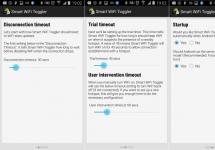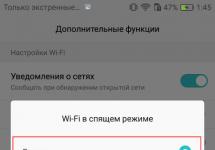Студенческий портал МФЮА
(инструкция для студентов)
Работа студента в портале МФЮА:
Взаимодействие студентов с деканатом, преподавателями и другими студентами университета МФЮА осуществляется через студенческий портал МФЮА.
Студенты могут:
· получать информацию о ВУЗе;
· получать отметки и отзывы преподавателей;
· просматривать академические задолженности;
· получить информацию о наличии книг в библиотеке;
· проверить сумму оплаты по договору;
· распечатать квитанцию на оплату финансовой задолженности;
· задавать вопросы преподавателям, сотрудникам деканата и кафедр;
· вести совместную работу над проектами;
· публиковать и обсуждать результаты работы;
· вести личные блоги и создавать хранилища файлов;
· оценивать своих преподавателей;
· проходить опросы.
Студенты-дипломники могут:
· просматривать методические материалы по ВКР;
· давать ответы на задания руководителя;
· просматривать отзывы руководителя;
· отправить ВКР для проверки на плагиат.
1. Для входа в портал откройте браузер «Internet Explorer» и введите адрес
http://portal. *****
Для входа в личный кабинет в ыполните действия:
В поле «Логин» введите свой ИНС (т. е. индивидуальный номер студента); в поле «Пароль» дважды введите последние четыре цифры паспорта; нажмите кнопку «Войти».
Чтобы узнать свой логин в ыполните действия:
Введете ФИО в правой части окна; нажмите кнопку «Узнать логин».
2. Вы вошли в свой Личный кабинет .
В верхней строке видно название портала , рядом имеется поле поиска и кнопкаВзаимные расчеты" href="/text/category/vzaimnie_rascheti/" rel="bookmark">взаиморасчетах , связаться с методистом и студентами своей группы, отправить ВКР для проверки на плагиат, сообщить о проблеме работы портала, задать вопрос и др.
· В центре видна «горячая информация» (оценка последнего экзамена, ответ на заявку).
· Справа в окне «Новости МФЮА» отображается новостная лента (подробную информацию о каждом сообщении можно увидеть по ссылке «Подробно»).
https://pandia.ru/text/78/592/images/image010_24.jpg" width="24" height="21 src="> - раздел «Мой портал» (успеваемость, финансы, заявки);
https://pandia.ru/text/78/592/images/image012_24.jpg" width="36" height="18 src="> - раздел «Люди» (кафедры, корпуса, преподаватели, студенты);
https://pandia.ru/text/78/592/images/image014_20.jpg" alt="*" width="24" height="16 src="> - раздел «Почта» (ярлык показывает количество новых сообщений).
По стрелке на кнопке https://pandia.ru/text/78/592/images/image017_16.jpg" width="66" height="21"> (вверху справа).
3. Пиктограмма Мой портал »
https://pandia.ru/text/78/592/images/image019_14.jpg" width="352" height="80 src=">
Раздел «Успеваемость»:
· можно посмотреть результаты всех зачетов и экзаменов в виде таблицы (дисциплина, форма контроля, форма проведения, семестр, часть, оценка, дата сдачи):
https://pandia.ru/text/78/592/images/image021_14.jpg" width="420" height="263 src=">
Раздел «Проверка ВКР»:
· можно познакомиться с методическими указаниями по ВКР (ссылка «Методические указания по выполнению ВКР»);
· можно отправить ВКР для проверки на плагиат. Надо скопировать текст ВКР, вставить его в окно «Отправка ВКР», нажать «Отправить». Результаты проверки придут на вашу электронную почту (просмотр по пиктограмме «Почта»).
https://pandia.ru/text/78/592/images/image011_22.jpg" width="28 height=20" height="20"> позволяет перейти на страничку «Учебное »
DIV_ADBLOCK72">
Раздел «Пробное тестирование»
· можно посмотреть расписание пробного тестирования на закладке «Тесты» (учтите, что пробные тесты доступны строго по расписанию);
· можно пройти пробный тест для самоконтроля знаний (выберите дисциплину);
· можно посмотреть результат тестирования на закладке «Результаты» (оценки за пробный тест не идут в официальные документы).
https://pandia.ru/text/78/592/images/image012_24.jpg" width="36 height=18" height="18"> позволяет перейти на страничку «Люди », чтобы отправить сообщение сотруднику деканата или кафедры, преподавателю или студенту.
Раздел «Кафедры»:
· можно перейти на страничку любой кафедры по ссылке с названием кафедры (например, «Кафедра экономики и финансов»);
https://pandia.ru/text/78/592/images/image027_9.jpg" width="372" height="234 src=">.jpg" width="27 height=24" height="24"> позволяет перейти на страничку «Блоги » (блог - это электронный дневник).
Можно создать свой блог, можно просматривать сообщения и комментарии других пользователей, можно обсуждать сообщения других пользователей.
https://pandia.ru/text/78/592/images/image031_7.jpg" width="170" height="17 src="> для просмотра сообщений пользователей.
Можно просматривать сообщения: популярные, последние, обсуждаемые, все.
Справа от сообщения отображаются комментарии пользователей.
https://pandia.ru/text/78/592/images/image037_3.jpg" width="107 height=17" height="17"> (такая ссылка имеется под каждым сообщением) для перехода к комментариям пользователей..jpg" width="128" height="16 src="> для создания своего блога (заполните форму и нажмите кнопку «Создать блог»).
Престижные учебные заведения уже давно в своей деятельности практикуют современные сервисы, которые где-то облегчают, а где-то делают даже более эффективными образовательные процессы.
МФЮА - московская финансово-юридическая академия, безусловно входящая в список востребованных и ценимых ВУЗов нашей страны. Студенты академии с самого первого дня своего обучения могут зарегистрировать и использовать в различных целях свой личный кабинет - интернет-сервис на официальном сайте.
С его помощью можно будет с максимальным комфортом пройти длинный этап от первокурсника до выпускника и получать доступ к знаниям тогда, когда это необходимо.
Как войти в свой личный кабинет МФЮА
Все действия по входу и дальнейшей работе в личном кабинете МФЮА выполняются на одном и том же официальном сайте университета с адресом http://www.mfua.ru. Кнопка перехода к сервису ярко выделяется на фоне всего интерфейса. Находится она в правом верхнем углу главной страницы ресурса.
Как только вы войдете в раздел, вам нужно будет указать свою категорию. Выбрать можно вариант «Студентам», «Родителям», «Сотрудникам» и «Преподавателям». От категории будет зависеть, какие функции станут доступными после вашей авторизации.
Вход потребует указания логина и пароля. Данные можно получить по СМС, выбрав соответствующую функцию на сайте. Напоминаем, что логином является ИНС студента, а паролем - 4 цифры паспорта, повторенные два раза.
Основные возможности личного кабинета МФЮА для студентов
Больше всего сервисом пользуются именно студенты. Поэтому функциональность личного кабинета в статье мы приведем как раз для учащихся в академии.
После регистрации и авторизации на сайте в своем аккаунте абитуриенты смогут:
- Просматривать свежие новости и объявления, знакомиться с правилами обучения;
- Уточнять наличие финансовой задолженности перед ВУЗом;
- Уточнять свое расписание, знакомиться с учебными материалами;
- Подавать различные заявки;
- Контактировать с сотрудниками отдела поддержки или с преподавателями;
- Участвовать в опросах;
- Просматривать личный журнал оценок и многое другое.
Высшие учебные заведения России чтобы облегчить взаимодействие преподавателей, студентов и их родителей создают свои специальные внутри учебные порталы, в которых можно находить актуальную информацию. Московская Финансово-Юридическая Академия имеет свой портал, на котором можно создать персональный кабинет и ознакомиться со всеми особенностями этого учебного заведения, а также постоянно следить за успеваемостью. У академии существует сервис — личный кабинет МФЮА.
www.mfua.ru — официальный портал МФЮА
Регистрация и вход в личный кабинет
Перед тем как выполнить регистрацию личного кабинета МФЮА преподаватель или студент должны сообщить свой номер мобильного в деканат, только потом будет выполняться его регистрация. Студенты сообщают номер в деканат, а преподаватели передают его специалисту кафедры. Те сотрудники заведения, у которых есть персональный рабочий компьютер, автоматически уже зарегистрированы на портале. Родители могут запрашивать нужную информацию на сайте без авторизации, заходя на сайт оставлять заявку.
После того, как студент сообщит свой мобильный и его внесут в базу, на номер придет сообщение с паролем. Тогда можно будет заходить на сайт и регистрироваться. На экране главного меню с правой стороны будет кнопка «Личный кабинет», после ее нажатия происходит переход на страницу входа в личный кабинет МФЮА.

- вначале выбирается статус регистрируемого лица: абитуриент, студент, преподаватель или сотрудник;
- кодом входа для студентов будет их студенческий, а для преподавателей набор символов, полученный на кафедре, сотрудники вписывают номер личного компьютера;
- после чего нужно выбрать правильный домен своей почты;
- подтверждение действий – нажатие «Вход».
После регистрации открывается окно со многими разделами, для всех пользователей интерфейс портала одинаков и прост в применении, для сотрудников университета он немного другой, с более расширенным функционалом.
Во всех интерфейсах имеется ссылка, пройдя по которой можно вспомнить свой пароль. Чтобы его восстановить потребуется указать ИНС и направить заявку для его напоминания. Он будет вместе с зарегистрированным ником выслан на мобильный телефон обратившегося.
В случае смены мобильного необходимо заранее сообщить об этом специалистам университета, преподаватели в этом случае обращаются на кафедру, а студенты в деканат.

МФЮА личный кабинет студента
Личный кабинет МФЮА дает возможность быть в курсе всех последних новостей университета, в удобное время общаться с одногруппниками и преподавателями, узнавать об выставленных оценках. Родители могут удаленно следить за успеваемостью своего чада. Все разделы находятся в меню, располагающемся в левой части портала на основном экране, они выполнены в виде списка для удобства ориентирования по ним.
Возможности личного кабинета
После регистрации своего личного кабинета МФЮА — можно пользоваться различными привилегиями:
- Пользоваться онлайн необходимыми учебными материалами.
- Уточнять правила обучения данного ВУЗа при поступлении и во время обучения.
- Проверять расписание, которое находится за одноименной вкладкой. Для его уточнения нужно ввести следующие данные: указать форму обучения, номер учебного корпуса, группу и вид расписания. Оно всплывет на экране в виде таблицы, в которой можно найти расписание звонков и уроков по неделям. Все данные можно скачать.
- Получать оповещения с разными изменениями ВУЗа, и узнавать новости.
- Получать замечания руководителя по сданным работам.
- Проводить оплату за обучение в этом ВУЗе. В разделе «Финансы» можно проверить баланс, запросить квитанцию о состоявшейся оплате, найти всю информацию о задолженности, которая будет отображаться во вкладке «Долг». Среди дополнительных услуг часто проверяется история платежей и проводится оплата дополнительных услуг. Фактическое подтверждение произведенной оплаты будет отображаться не сразу, оно появиться через несколько дней.
- Студенты смогут увидеть все свои полученные оценки и своевременно подтянуть свои недочеты. Их можно увидеть в разделе «Успеваемость», там же можно проверить все сданные курсовые работы, зачеты и экзамены. Они подразделяются по дисциплинам, результатам, датам сдачи и семестрам.
- Подавать различные электронные заявки.
- Общаться с преподавателями онлайн.
- Обмениваться информацией с однокурсниками в разделе «Моя группа», где кроме этого еще можно работать с библиотекой (читать, загружать нужные файлы, создавать свои папки и многое другое), а также задавать вопросы модератору.
- Участвовать в анкетировании, которое может проводиться по учебным моментам от ВУЗа.
- Делать запрос документов. В разделе «Заявки» следует оставить сообщение на восстановление утерянного или износившегося студенческого билета, а также зачетки или же запросить справку об обучении в Академии. С сайта можно будет распечатать дубликат документа, а его оригинал взять в Деканате.
Для дипломников открывается еще больше возможностей, а также облегчается их общение с нужными преподавателями, они могут проверять проделанную часть дипломного на плагиат. Преподаватели же могут проверять черновики дипломных работ онлайн и делать в них пометки.
Родители учащихся этого заведения могут запросить данные об успеваемости своего ребенка, его посещаемости лекций. Для этого им необходимо заполнить специальную электронную форму, в которой нужно будет указать номер студенческого студента и свой email.
Приветствую вас, уважаемые студенты! В данном видео ролике мы рассмотрим структуру системы дистанционного образования, которое предоставляет нам московский финансово юридический университет (Рис. 1).
Для начала работы нам необходимо войти в личный кабинет студента, для чего мы вводим логин и пароль, попадаем на главную страницу образовательной платформы (Рис. 2).

В центре рабочего поля мы можем увидеть различные новости, к примеру, касающиеся выпускников, курсовых работ, расписания и так далее.
В правой части рабочего поля мы можем увидеть такой раздел как календарь, здесь будут размещаться прошедшие и предстоящие события на различные месяца. Чуть выше можно посмотреть основное меню: Новости, электронная библиотека IPRBooks, помощью студенту — инструкция по пользованию данной образовательной платформой, инструкция по входу через социальные сети, контактная информация института заочного обучения — указывается режим работы, рабочие дни, контактная информация, адрес электронной почты, различная информация для выпускников.
Домашняя страница (Рис. 3) содержит информацию о студенте, адрес электронной почты наличие сообщений, информация о курсе, оценки за дисциплины.

В качестве примера дисциплины возьмём «методы оптимальных решений » (Рис. 4), первое, что мы видим-«новостной форум.

Далее идёт небольшое видение по изучению данной дисциплины и непосредственно сам лекционный материал, который состоит из 10 тем. Каждую из тем мы можем скачать. По каждой дисциплине предусмотрено контрольные мероприятия (Рис.5), в данном случае тестирование, например, итоговый тест по курсу.

Также можно посмотреть информацию о профиле (Рис. 6), страна, профиль обучения.

Также можно посмотреть информацию о данном университете.
Думаю, что на этом можно закончить, мы конкретно на практике рассмотрели как выглядит Личный кабинет учащегося. Я с вами прощаюсь, удачи и до новых встреч!
Московская Финансово-Юридическая Академия разработала для студентов, абитуриентов, их родителей, преподавателей, сотрудников специальный портал для оперативного взаимодействия, получения актуальной информации. На портале МФЮА предоставляется возможность завести личный кабинет.
Функционал личного кабинета МФЮА
Пользователи личного кабинета получают следующие возможности:
- Обеспечение взаимодействия студентов, абитуриентов, родителей с сотрудниками ВУЗа, деканатом, преподавателями.
- Быть в курсе новостей, изменений и актуальных мероприятий, проводимых в ВУЗе.
- Контролировать изменения в расписании занятий.
- Производить расчеты за обучение: распечатывать квитанции, оплачивать счета, контролировать задолженность.
- Обеспечение контроля за успеваемостью студентов: просмотр оценок, контроль над задолженностями.
- Подача заявок на предоставление справок, документов.
- Получение консультаций от преподавателей.
- Участие в анкетировании.
- Оценка работы методистов.
Студентам, которые пишут дипломы, дополнительно предоставляется возможность просматривать отзывы руководителя дипломного проекта, отсылать работу на проверку по антиплагиату.
Родители могут запросить посещаемость студента, его успехи в учебе.
Регистрация пользователя
Прежде чем производить регистрацию, пользователь должен сообщить номер мобильного телефона в деканат или на кафедру.
Уполномоченное лицо регистрирует номер в системе и пользователю передается пароль для входа в портал.
Регистрация личного кабинета осуществляется с главной странички сайта. В правом верхнем углу есть кнопка «Личный кабинет». Нажав на нее, пользователь попадает на страничку входа.
В поле ИНС вводится номер студенческого билета (преподаватели вводят пароль, полученный на кафедре).
После ввода пароля нажимается «Вход».
Если пароль утерян, его можно сменить, нажав клавишу «Напомнить пароль».
Сотрудники Академии вводят учетный номер рабочего компьютера.
Рабочий стол портала
Рабочий стол портала студентов имеет следующие разделы:
- Группа - номер и данные методиста.
- Остаток средств на счете - оплаченная сумма.
- Заявки.
- Успеваемость - результат последнего экзамена (зачета).
- Новости.
- Объявления.
Для получения подробной информации можно зайти в каждый раздел.
При первичном заходе на портал необходимо настроить профиль. Это делается нажатием кнопки, расположенной в правом верхнем углу.
В настройках можно поменять пароль, загрузить фотографию, дополнительную личную информацию (номер телефона). Фотография может потребоваться для оформления пропуска, читательского билета, студенческого билета.
В разделе «Моя группа» пользователь может переписываться с одногруппниками, модератором, работать с библиотекой. Имеется возможность создавать папки, загружать файлы и т. д.
Оплата обучения через личный кабинет МФЮА
Узнать о задолженности за обучение и другие платные услуги, получить квитанцию, оплатить онлайн можно из личного кабинета в разделе «Финансы».
В основном договоре обучения проверяется баланс счета, запрашивается квитанция или производится оплата онлайн. В дополнительных услугах проверяется история платежей, задолженность на текущую дату, оплачиваются дополнительные услуги.
Задолженность выводится на экран со знаком «минус» в графе Долг.
Факт оплаты отражается в системе через несколько дней после платежа.
Проверка расписания
Расписание, актуальные изменения содержатся во вкладке «Расписание».
Чтобы посмотреть расписание, необходимо ввести следующую информацию:
- Учебный корпус.
- Форма обучения.
- Вид расписания.
- Группа.
Система выводит расписание в виде таблицы
В справочной информации содержится расписание звонков, расписание по неделям.
Контроль за успеваемостью
Успеваемость студента проверяется в разделе «Успеваемость». Здесь доступна информация обо всех сданных зачетах, экзаменах, курсовых работах. Данные распределены по семестрам, дисциплинам, датой сдачи, полученным результатам.
Отчет сформирован в виде таблицы в хронологическом порядке.
В этом же разделе отображаются данные по академической задолженности с наименованием дисциплин и фактом пересдачи.
Оценки представлены в следующем виде:

Запрос документов
При возникновении необходимости выписать дубликат студенческого билета, зачетной книжки, получить справку об обучении в Академии, при возникновении вопросов, связанных с учебным процессом, пользователь может оставить заявку в разделе «Заявки».
Для этого необходимо нажать клавишу «Создать новое обращение»:
Вводится заголовок, текст сообщения, данные заявителя. При необходимости прикладываются сканы документов.
После создания заявки, она получит статус «Заявка создана», система автоматически перенаправит ее ответственному лицу и после выполнения статус заявки сменится на «Выполнена».
С сайта можно распечатать подготовленный документ, оригинал предоставляется в Деканате.
После получения оригиналов документов на руки, пользователь меняет статус заявки на «Закрыто».
Дополнительные возможности личного кабинета
Пользователи личного кабинета дополнительно могут:
- получать информацию из электронной библиотеки в разделе «Учебное», ссылка «Электронная библиотека» - Университетская библиотека онлайн;
- знакомиться с учебными материалами в разделе «Учебное», ссылка «СДО MOODLE». Здесь можно получать онлайн-консультации от преподавателей, знакомиться с лекциями, изучать литературу по специальности;
- изучать правила распорядка и обучения в разделе «Правила и обязанности».